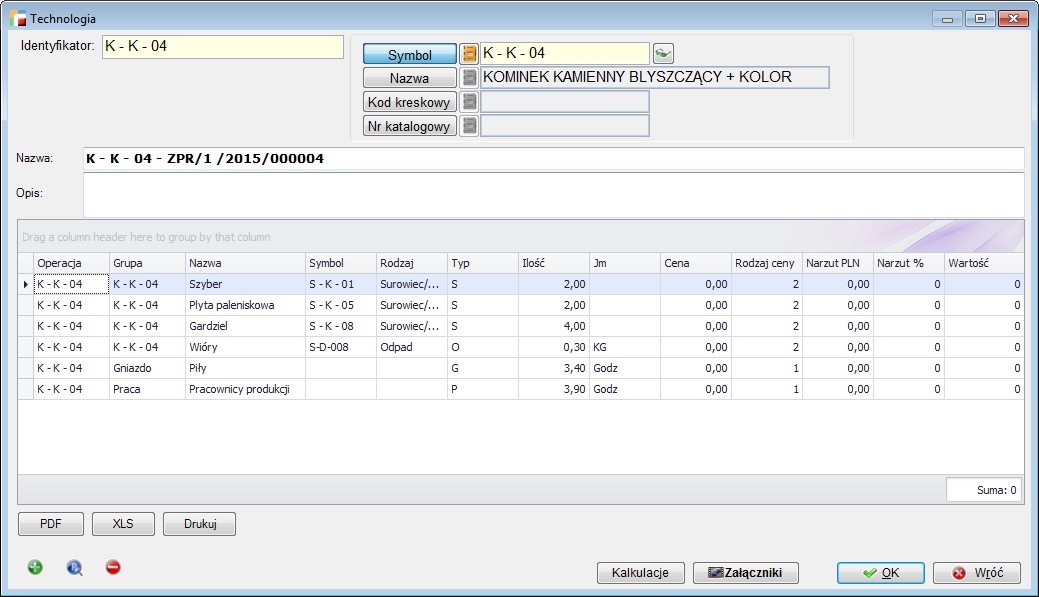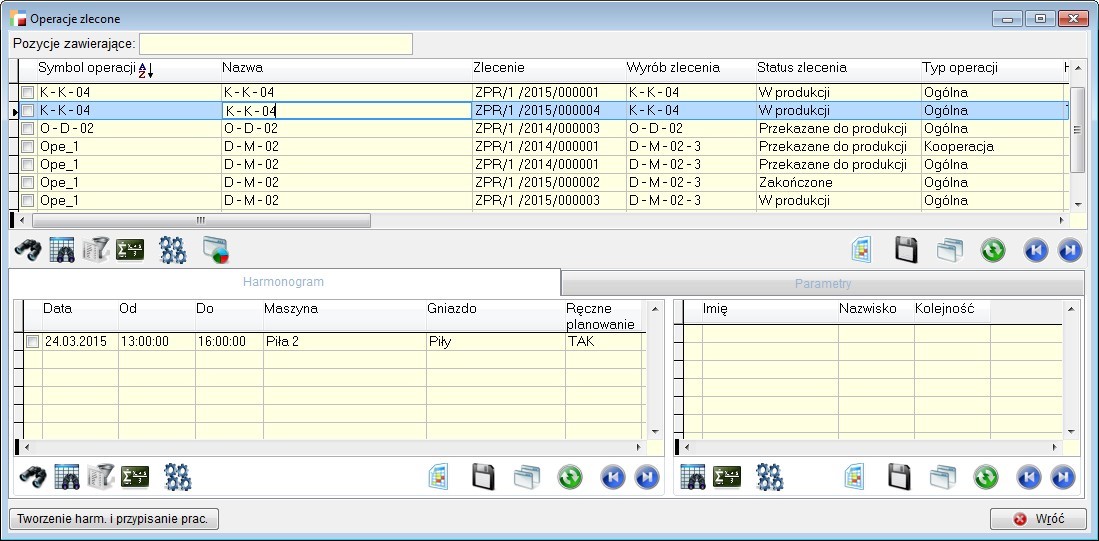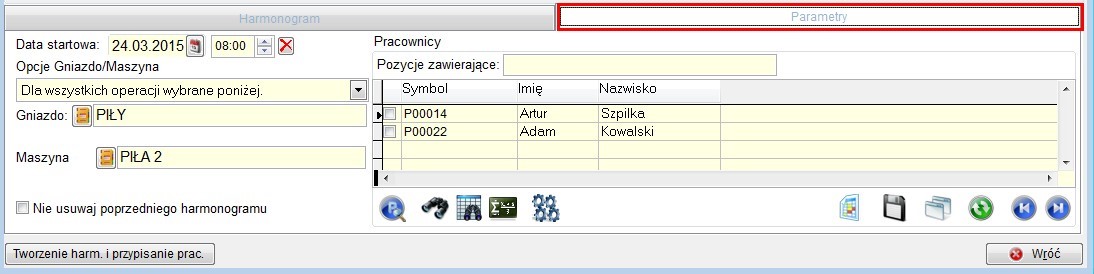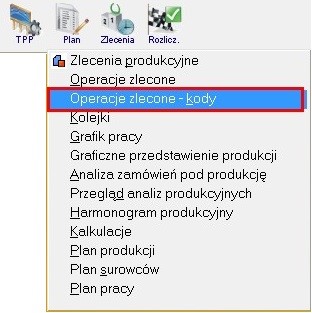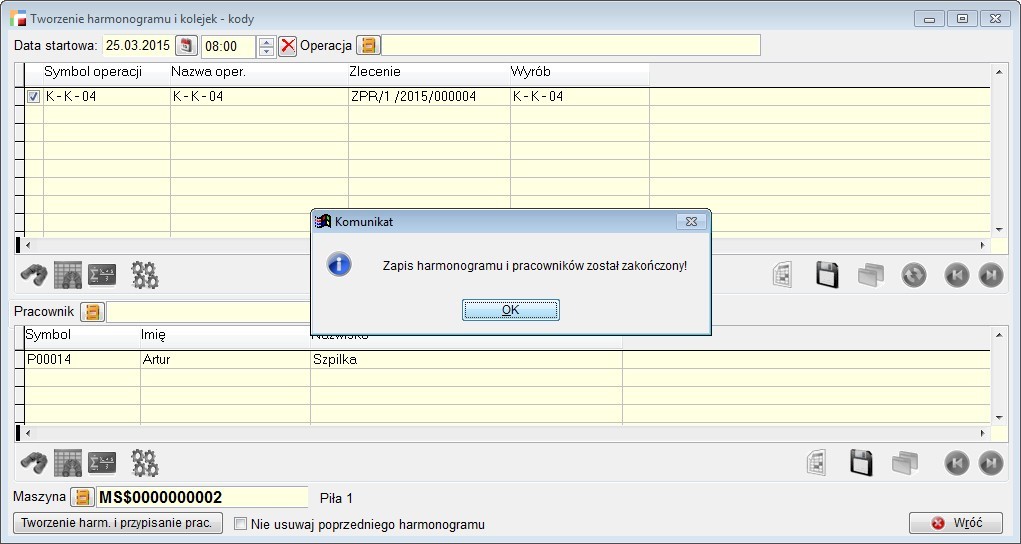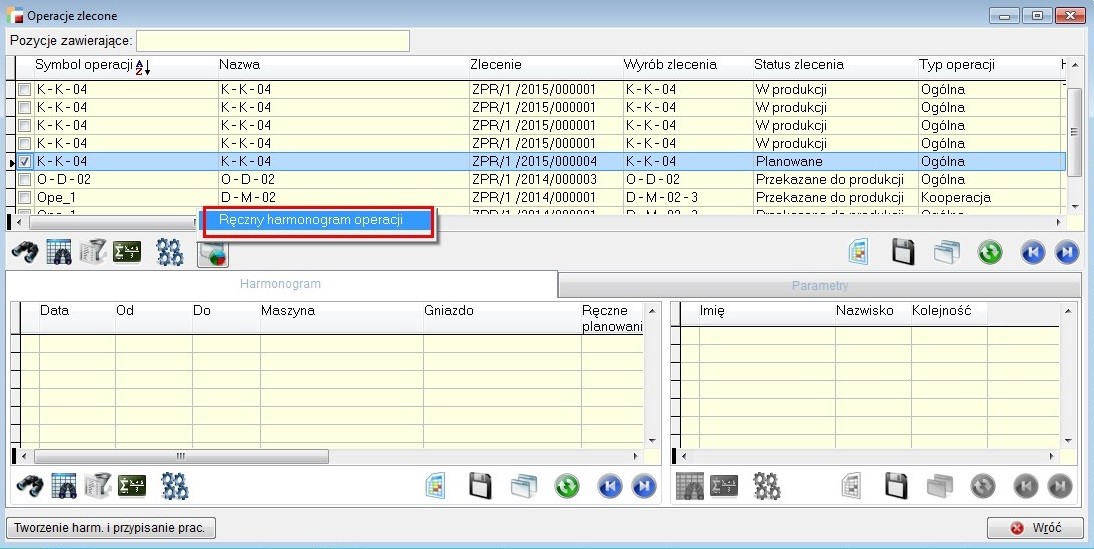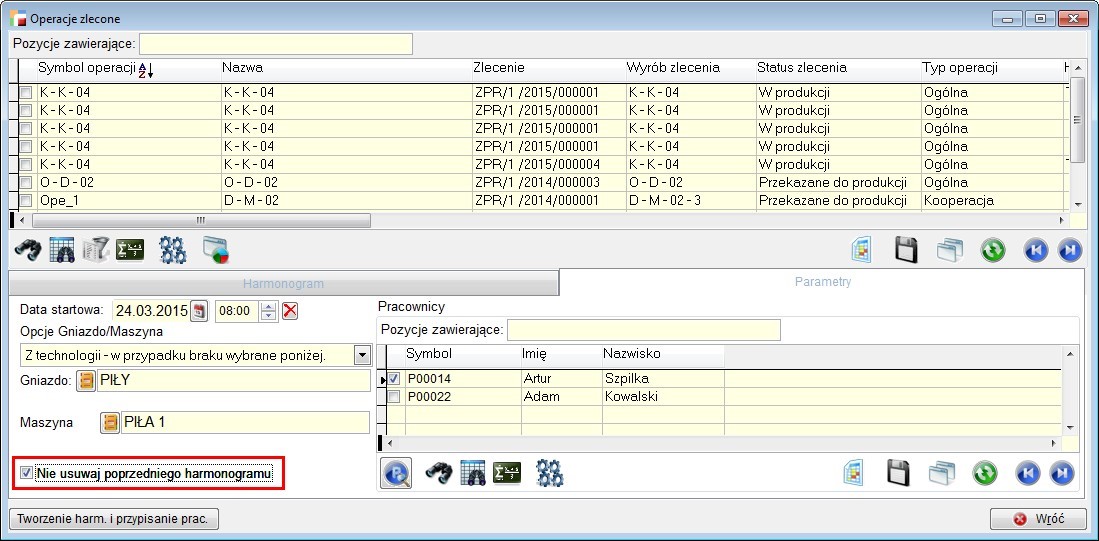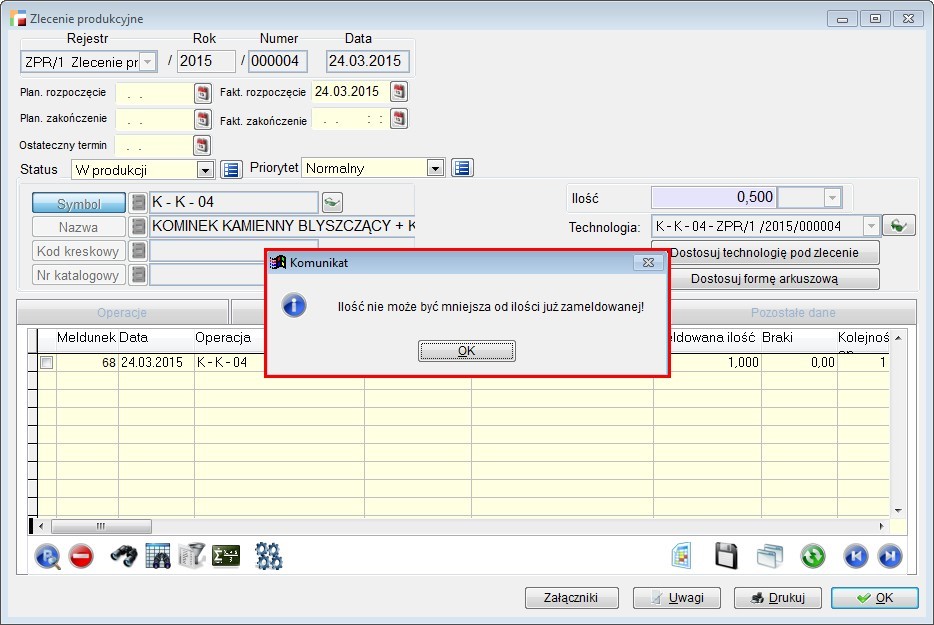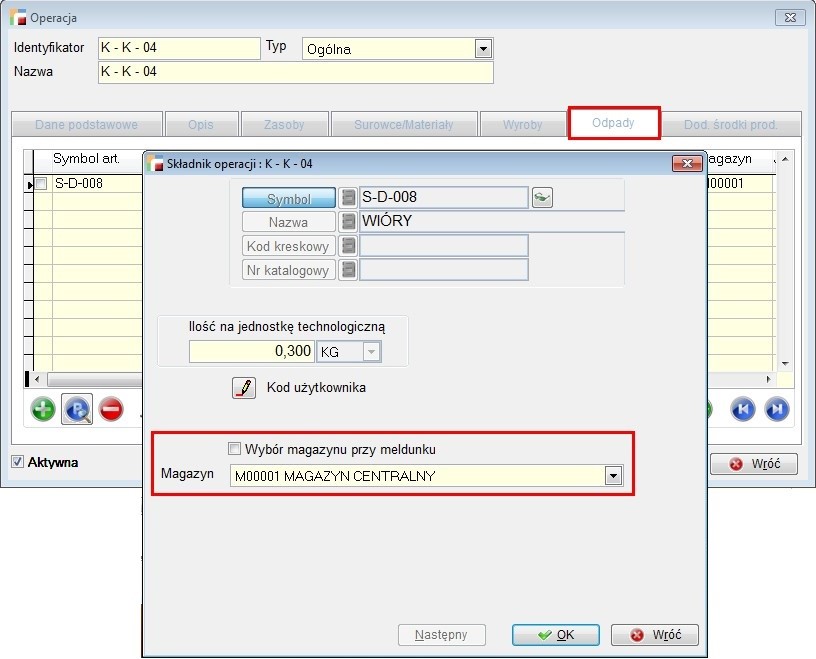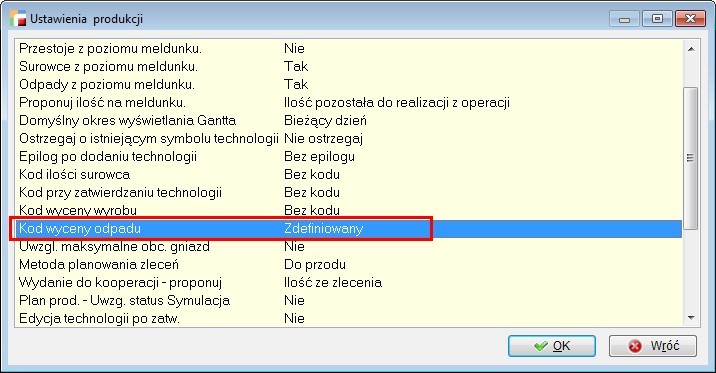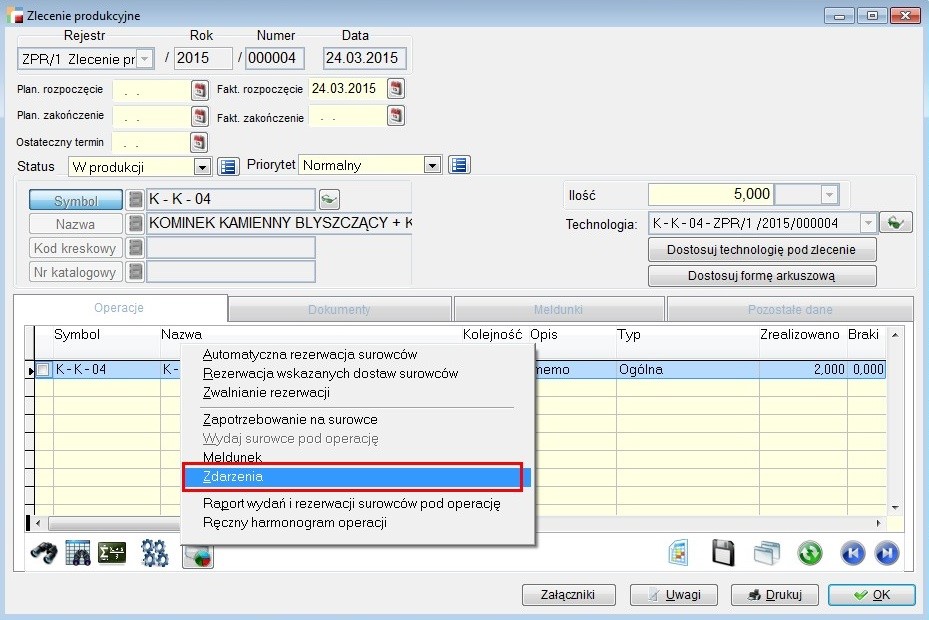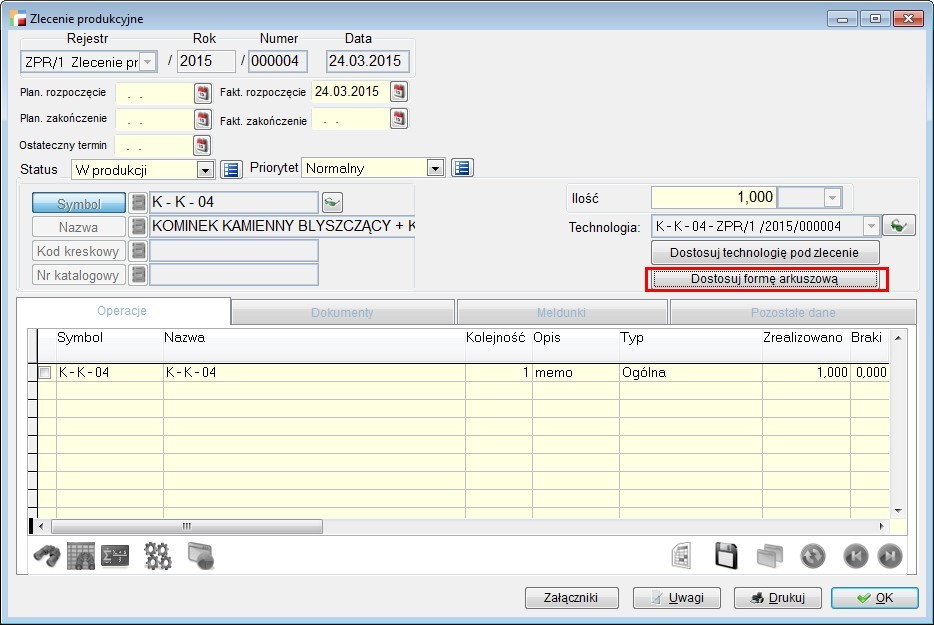Zarządzanie produkcją
1. Operacje zlecone
Na liście operacji zleconych dodano możliwość utworzenia harmonogramu do zaznaczonych operacji oraz przypisanie pracowników do harmonogramu.
Zostały dodane dwie zakładki. Na pierwszej pokazywane są informacje o harmonogramie i przypisanych pracownikach do wybranej operacji. Na drugiej zakładce znajdują się parametry dotyczące tworzenia harmonogramu.
Program umożliwia podanie daty startowej tworzonego harmonogramu, wskazanie pracowników oraz wybór jednej z opcji dotyczących gniazda i maszyny:
- Pobrać z technologii – w przypadku gdy nie ma, wybrać wskazane
- Dla wszystkich wybrać wskazane
- W przypadku braku w technologii – informacja w raporcie.
2. Operacje zlecone – kody kreskowe
Dodano nowy formularz – operacje zlecone – kody.
Za pomocą opcji „Tworzenie harm. i przypisanie prac.” dodano możliwość utworzenia harmonogramu oraz przypisanie pracowników do harmonogramu rozpoczynając od wskazanej daty i godziny. Domyślnie data pobierana jest z systemu, natomiast godzina z kalendarza zakładowego dla daty systemowej.
Lista operacji i pracowników oraz maszyna zostaje wczytana za pomocą kodów kreskowych.
3. Ręczne harmonogramowanie operacji na liście operacji zleconych
Opcja ręcznego harmonogramowania jest dostępna na liście operacji (Plan -> Operacje zlecone). Do tej pory była dostępna tylko na liście operacji, po wejściu w zlecenie produkcyjne.
4. Operacje zlecone – usuwanie harmonogramu
Dodano nową opcję „Nie usuwaj poprzedniego harmonogramu” w Operacjach zleconych oraz Operacjach zleconych – kody. Po zaznaczeniu tej opcji harmonogram wcześniej wygenerowany pozostaje a nowy zostaje do niego dopisany.
5. Zmiana ilości na zleceniu produkcyjnym
Odblokowano możliwość zmiany ilości w zleceniu. Jeśli zlecenie posiada już meldunek do pierwszej operacji, nowo podana ilość nie może być mniejsza niż ta już zameldowana.
6. Technologia w trybie „Popraw” – Operacje
Przy poprawianiu technologii w trybie domyślnym, po otworzeniu okna, automatycznie zostaje wyświetlona druga zakładka z operacjami w tej technologii.
7. Grafik pracy
Do menu w module produkcji „Plan” dodano pozycję „Grafik pracy”. Okienko wyświetla tabelę z maszynami bądź pracownikami oraz godziny, w jakich zaplanowane są zadania w ciągu doby. Możliwy widok z podziałem na godziny bądź kwadranse. Możliwe filtrowanie według daty, wydziału (tylko maszyny) oraz ukrywanie maszyn bądź pracowników, którzy nie mają zaplanowanych żadnych działań.
8. Panel produkcyjny – Kontroluj zapotrzebowanie surowców
W konfiguracji paneli produkcyjnych dodano nową opcję „Kontroluj zapotrzebowanie surowców przed rozliczeniem”.
Po włączeniu opcji na panelu przed generowaniem dokumentów, sprawdzona zostanie dostępność surowców. W przypadku braków surowcowych zostanie wyświetlona informacja.
9. Technologia – definicja magazynu dla odpadu
Dodano możliwość definiowania magazynu przy przypisywaniu odpadu do technologii. Po zaznaczeniu opcji „Wybór magazynu przy meldunku” istnieje możliwość wymuszenia zmiany magazynu podczas rozliczania odpadów na meldunku.
10. Kod wyceny odpadu
W ustawieniach produkcji dodano opcję „Kod wyceny odpadu” Dzięki temu istniej możliwość zdefiniowania własnej procedury zwracającej cenę jednostkową powstałego odpadu.
11. Zdarzenia produkcyjne
Dodano możliwość przeglądu i edycji zdarzeń produkcyjnych. W górnym gridzie jest podsumowanie zdarzenia start – stop dla danej operacji, pracownika i maszyny. W dolnym, odpowiadające im wpisy zdarzeń Start i Stop oraz informacje o meldunku wygenerowanym przy rozliczeniu operacji.
12. Zdarzenia z poziomu zlecenia produkcyjnego
Pod F12 do operacji na zleceniu produkcyjnym dodano opcję „Zdarzenia”.
Prezentowane zdarzenia produkcyjne, ograniczone są do bieżącej operacji zlecenia produkcyjnego.
13. Zapotrzebowanie surowca na zlecenie
W oknie surowca dla operacji, jeśli technologia i operacja nie są słownikowe, dodane zostało pole do obliczenia zapotrzebowania surowca na zlecenie. Jest to ilość na jednostkę technologiczną, pomnożona przez ilość zdefiniowaną w zleceniu produkcyjnym.
14. Forma arkuszowa technologii
Wprowadzono możliwość podglądu i edycji technologii w formie arkuszowej. Wywołanie następuje poprzez przycisk „Dostosuj formę arkuszową” w oknie zlecenia produkcyjnego, lub w menu F12 na liście technologii pod etykietą „Technologia – forma arkuszowa”
Na formularzu technologii dostępne są przyciski dodaj, popraw, usuń, które powodują wywołanie odpowiedniego formularza w zależności od tego, jaki wiersz jest zaznaczony:
- Surowiec technologii (typ S): powoduje wyświetlenie okna edycji surowca dla technologii. Możliwe jest też dodawanie nowego surowca do technologii.
- Gniazdo (typ G): wyświetlenie okna operacji na zakładce Zasoby w celu edycji gniazda. Nie jest możliwe dodawanie nowego gniazda, gdyż wymagałoby to dodania nowej operacji do technologii.
- Zasób pracowniczy (typ P): wyświetlenie okna operacji na zakładce zasoby w celu edycji przypisanego zasobu pracowniczego do operacji. Nie jest możliwe dodawanie nowego zasobu pracowniczego, gdyż wymagałoby to dodania nowej operacji do technologii.